У цьому уроці ви дізнаєтеся, як створити елегантний фон в стилі Vista в Photoshop. Для створення такого шедевра ми будемо використовувати стилі шару, а також кисті.

Створіть новий документ File> New (Файл - Створити) або Ctrl + N розміром 1440х900 пікселів. Ви можете використовувати будь-який розмір.
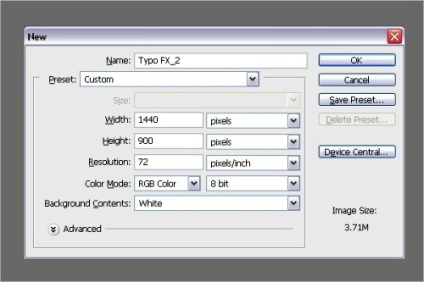
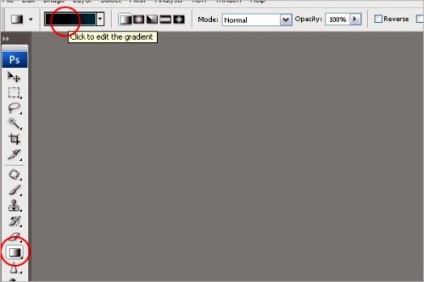
Скористайтеся двоколірним варіантом. Виберіть ліву контрольну точку і змінимо колір на чорний (# 000000), потім змініть колір правої контрольної точки на синій (# 014357). Проведіть лінію градієнта від низу до верху, як на 2 зображенні нижче.
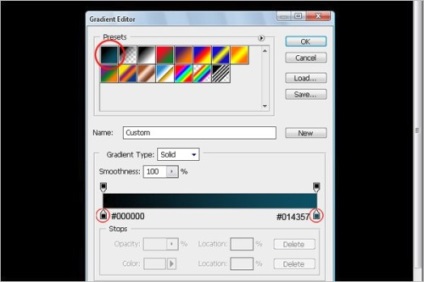
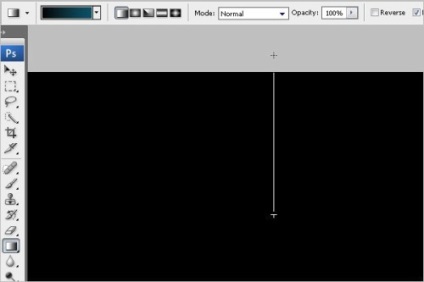
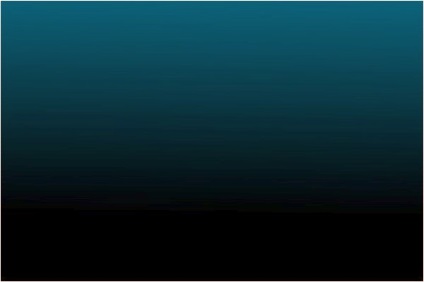
Виберіть інструмент Horizontal Type Tool (Горизонтальний текст) з параметрами: шрифт - Arial, розмір - 1119пт, колір - #dedcdc і введіть букву О. За бажанням ви можете вибрати інший розмір для тексту.
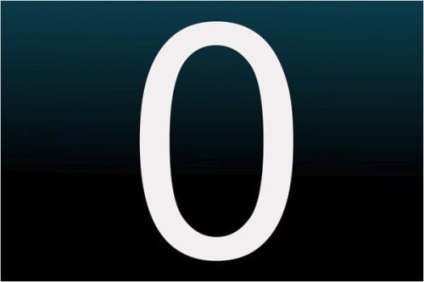
Для надання тексту глибини застосуєте до нього стиль Bevel and Emboss (Тиснення):
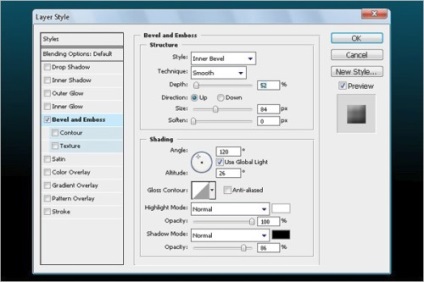
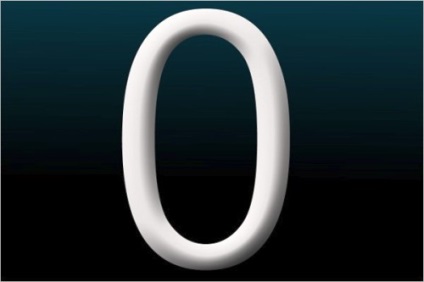
У цьому кроці ми додамо квітковий дизайн за текстом. Скачайте кисті Lovely Brushes. завантажте їх в набір кистей і виберіть з палітри кисть 1037.
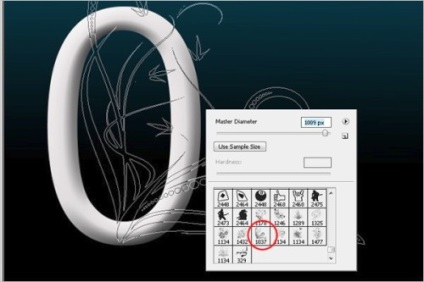
Створіть новий шар, помістіть його нижче текстового шару і змініть колір на відтінок сірого (# 808789). Зробіть клік лівою кнопкою миші на основному документі, щоб додати квітковий дизайн.
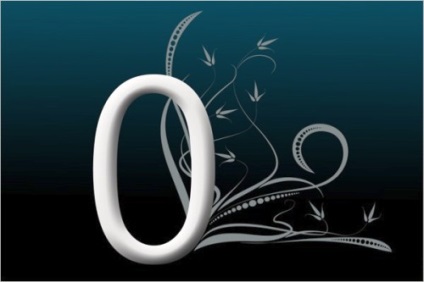
Видаліть якісь квіткового дизайну всередині букви О.
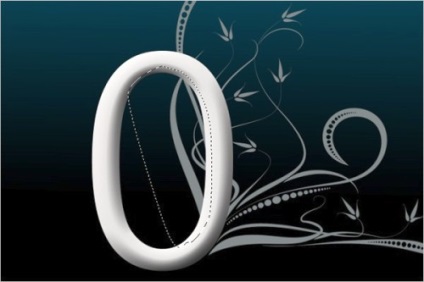
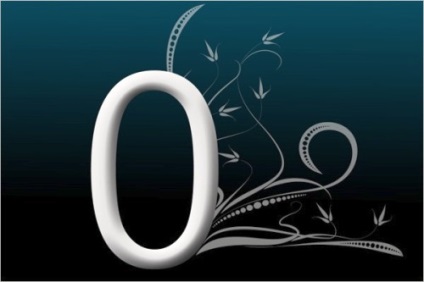
До шару з квітковим дизайном застосуєте стиль Bevel and Emboss (Тиснення), для додання 3D ефекту.
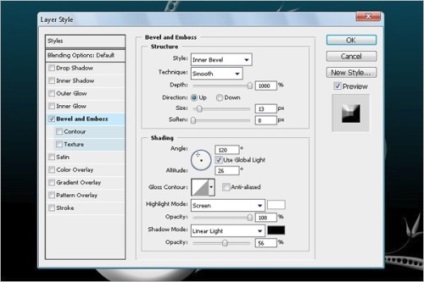
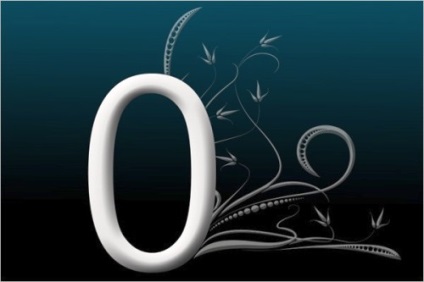
Далі застосуєте стиль Outer Glow (Зовнішнє світіння), щоб надати дизайну глянець.
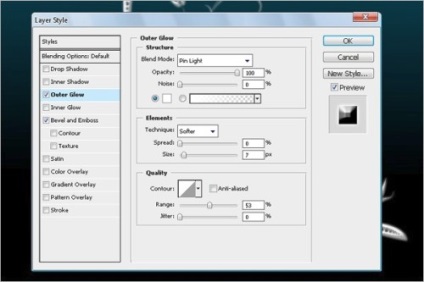
Щоб виділити краю квіткового дизайну, застосуєте стиль Stroke (Обведення). Змініть параметри, як на зображенні нижче, колір встановіть синій (# 23758c).
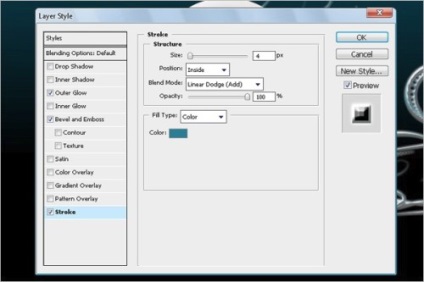
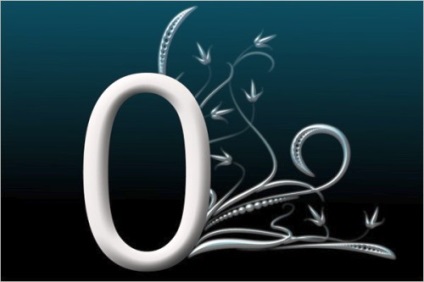
Продублюйте квітковий дизайн і помістіть його на протилежному боці букви. Для цього виберіть шар з квітковим дизайном і натисніть комбінацію клавіш Ctrl + J, щоб дублювати, потім Ctrl + T, для трансформації. Зробіть клік правою кнопкою миші на зображенні і з меню виберіть Flip Horizontal (Відбити по горизонталі). Дивіться зображення нижче.
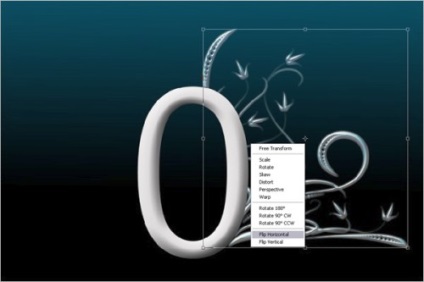
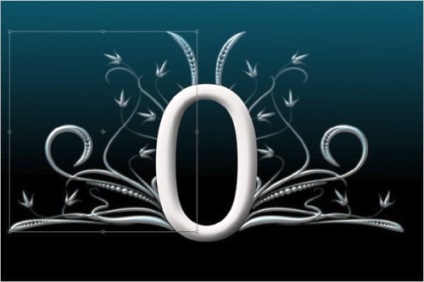
На цьому етапі ми додамо квітам світіння. Для цього виберіть інструмент Brush Tool (B) (Кисть), зробіть клік правою кнопкою миші на зображенні і в настройках кистей виберіть м'яку круглу кисть 45, встановіть діаметр 70 пікселів.
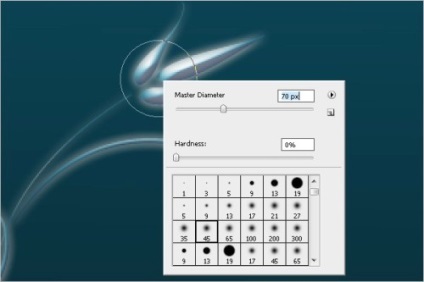
Переконайтеся, що основний колір встановлений білий. Створіть новий шар і зробіть один клік пензлем на квітці.
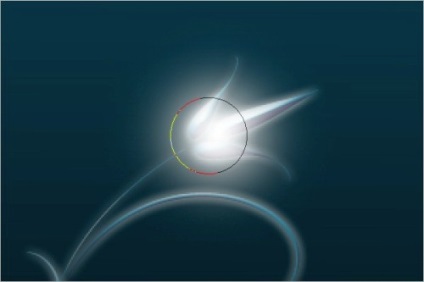
Поміняйте режим для цього шару на Overlay (Перекриття).

Додайте світіння до всього квітковому дизайну.

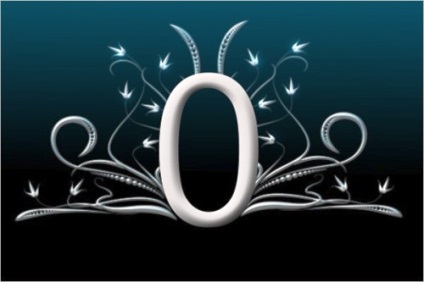
У цьому кроці ми додамо глянець для квіткового дизайну. Створіть новий шар поверх всіх шарів. Виберіть кисть, як на зображенні нижче.
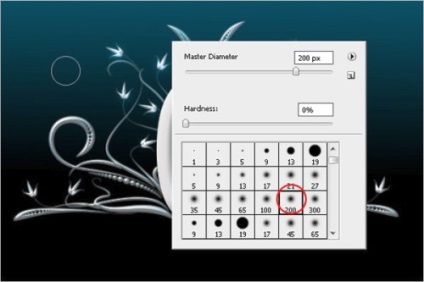
Створіть новий шар, скористайтеся інструментом Pen Tool (P) (Перо) і створіть шлях, як показано нижче.
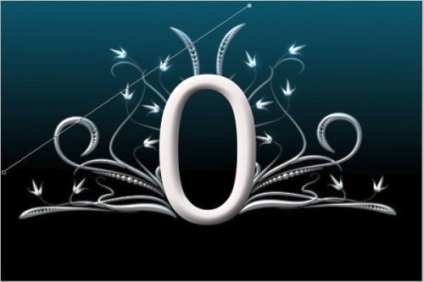
Зробіть клік правою кнопкою миші по контуру і виберіть Stroke Path (Виконати обведення контуру).
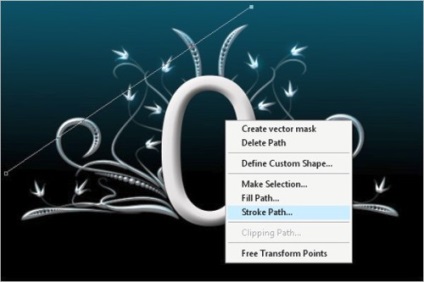
У вікні виберіть Brush (Кисть) і натисніть ОК.
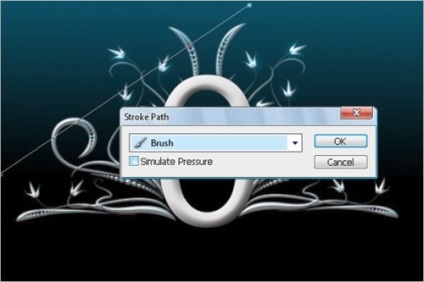
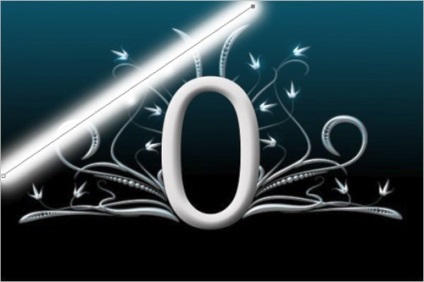
Натисніть Alt + клік на шляху і перетягніть його трохи в сторону. Повторіть ті ж дії кілька разів, поки у вас не вийде результат, як на зображенні нижче.
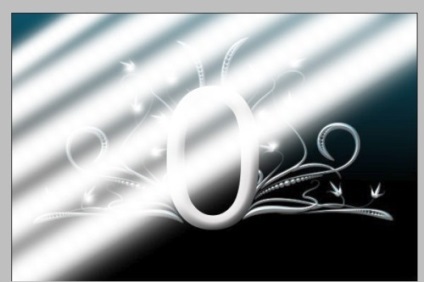
Заповніть всі зображення цими лініями і об'єднайте їх в один шар. Змініть режим для шару з лініями на Soft Light (М'яке світло).

Перейдіть в меню Filter> Blur> Gaussian Blur (Фільтр - Розумієте - Розумієте по Гауса) і встановіть радіус 76 пікселів.
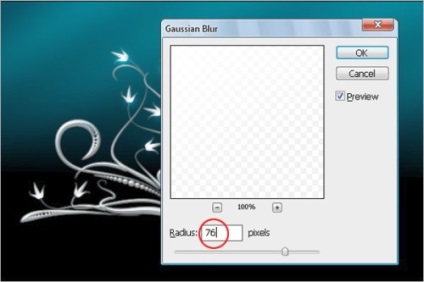
Завантажте зображення з пейзажем Dark field. Вставте це зображення на основний документ і змініть його розмір за допомогою команди Free Transform (Вільне трансформування) (Ctrl + T). Переконайтеся, що шар з пейзажем розташований трохи вище фонового шару.
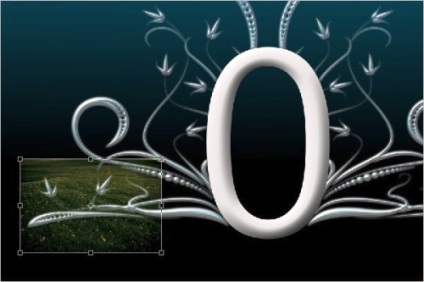
Додайте зображення з пейзажем в нижній частині, як показано на зображенні нижче.
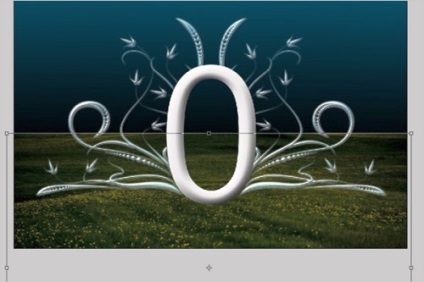
Створіть новий шар, що коректує Levels (Рівні) і встановите значення, як показано нижче.
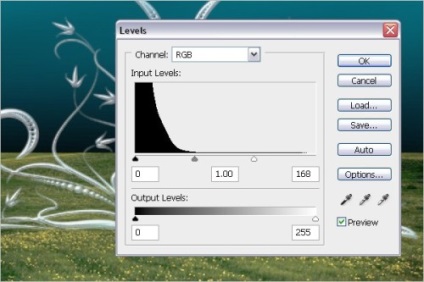
Щоб трохи затемнити зображення і контрастніше виглядав ефект світіння, створіть коригувальний шар Curves (Криві). Налаштування на зображенні нижче.
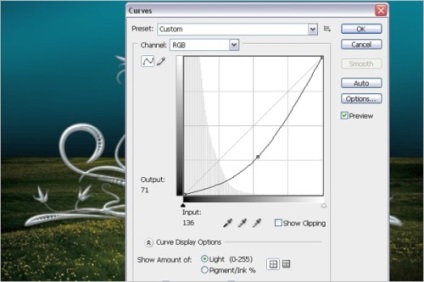
Знову створіть коригувальний шар Levels (Рівні) і встановите наступні параметри:

На панелі інструментів виберіть Pen Tool (P) (Перо) і створіть шлях, як показано нижче.

Заповніть вийшов шлях, для цього натисніть Ctrl + Enter, виберіть колір переднього плану білий, і натисніть Ctrl + Backspace.
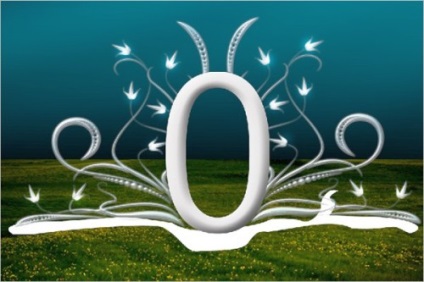
Що вийшла формі додамо гладкість і світіння. Для цього треба зайти в меню Filter> Blur> Gaussian Blur (Фільтр - Розумієте - Розумієте по Гауса) і змініть значення радіуса на 8.0.
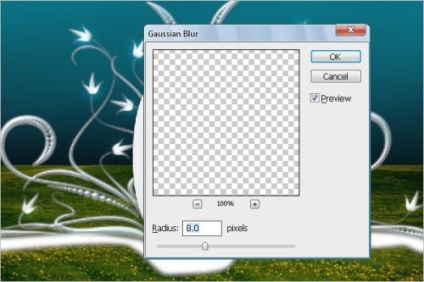
До шару з формою застосуєте стиль Outer Glow (Зовнішнє світіння), щоб додати глянець формі. Встановіть параметри, як показано на зображенні нижче. Поміняйте режим цього шару на Overlay (Перекриття).
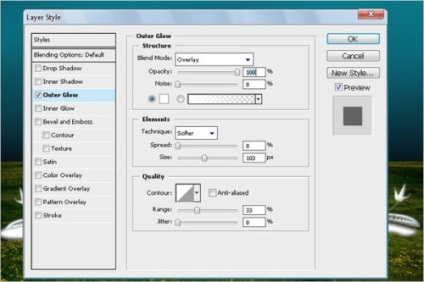

Щоб світіння виділялося більше, попрацюйте з коригувальним шаром Levels (Рівні). Значок Create new fill or adjustment layer (Додати новий коригувальний шар або шар-заливку) знаходиться в нижній частині панелі шарів (чорно-білий кружок).
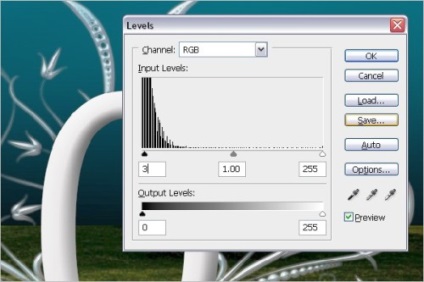
У цьому кроці ми додамо тінь для букви О. Скористайтеся інструментом Ellipse Tool (U) (Еліпс), створіть форму, як показано нижче і заповніть її чорним кольором.

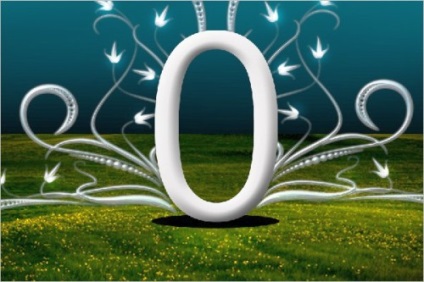
Додамо формі еліпса гладкість, для цього перейдіть в меню Filter> Blur> Gaussian Blur (Фільтр - Розумієте - Розумієте по Гауса), змініть радіус на 13,8 пікселів.
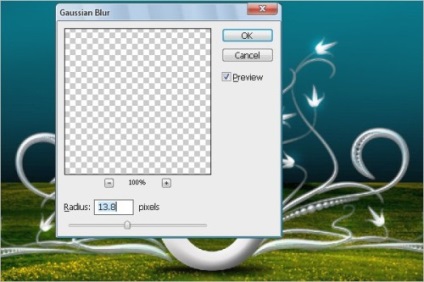
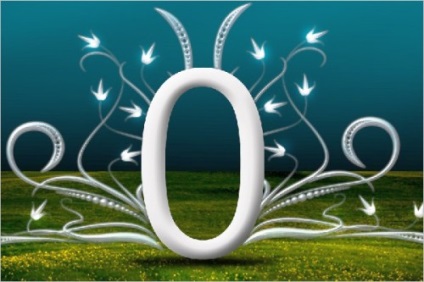
Біля літери додайте трохи трави. Виберіть інструмент Brush Tool (B) (Кисть) і виберіть кисть Dune Grass, додайте траву на затінений ділянку. Орієнтуйтеся по зображенню нижче.
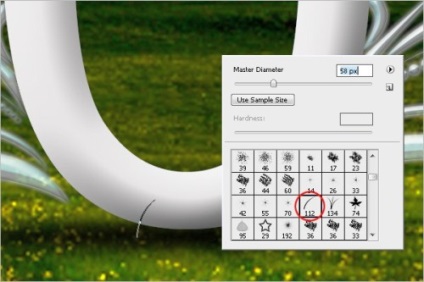
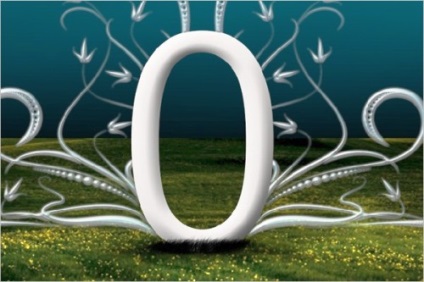
На цьому етапі ми додамо хмари, щоб надати пейзажу відчуття реальності. Скачайте кисті JavierZhX Cloud Brushes. Завантажте їх в набір кистей і виберіть кисть Cloud 917. Створіть новий шар, розмір кисті зробіть великий, щоб вона охопила половину неба на зображенні. Продублюйте шар з хмарою, який тільки що створили і помістіть його на іншу сторону або виберіть іншу кисть - Cloud і помістіть її на основний документ.
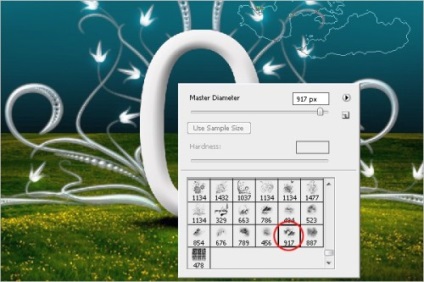
Зайдіть в меню Filter> Blur> Motion Blur (Фільтр - Розумієте - Розумієте в русі). Змініть параметри, як показано нижче.
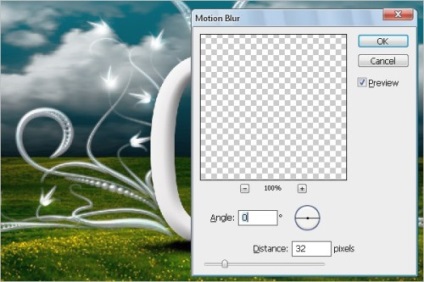
Додайте хмари так, щоб не залишилося порожніх ділянок.
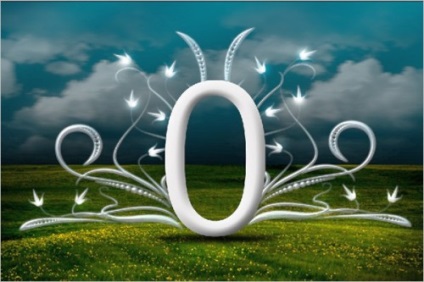

Виберіть інструмент Pen Tool (P) (Перо) і створіть шлях для частинок, як показано нижче.

Перейдіть в меню Window> Brushes Palette (Вікно - Палітра кистей). Дотримуйтесь налаштувань нижче.
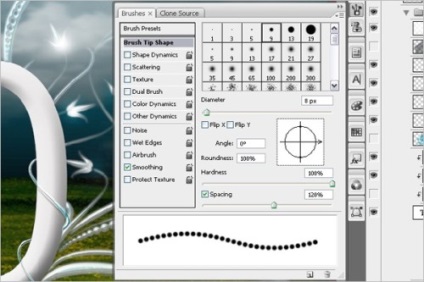
Shape Dynamics (Динаміка форми).
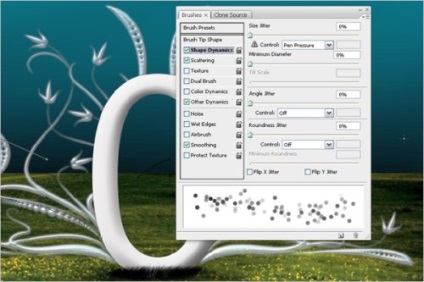
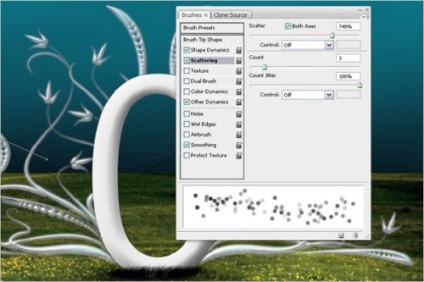
Other Dynamics (Інша динаміка).
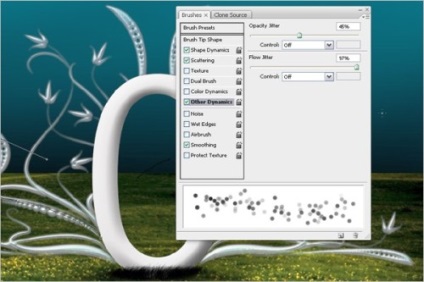
Як тільки ви закінчите з настройками, виберіть інструмент Pen Tool (P) (Перо), зробіть клік правою кнопкою миші на створеному шляху і виберіть Stroke Path (Виконати обведення контуру). У вікні, виберіть Brush (Кисть) і активуйте опцію Simulate Pressure (Імітувати натиск), щоб надати краях гладкість.
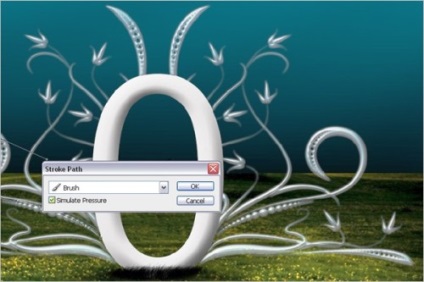

Повторіть ті ж дії, що і в попередньому кроці, але тепер для створення частинок для всього квіткового дизайну.

Знову виберіть інструмент Pen Tool (P) (Перо), створіть шлях, як показано нижче. Колір виберіть # d2d2d2. Далі виберіть інструмент Brush (Кисть), зробіть клік правою кнопкою миші на зображенні і виберіть круглу кисть 9 розміром 7 - 8 пікселів. Виберіть інструмент Pen Tool (P) (Перо), зробіть клік правою кнопкою миші на створеному шляху і в меню виберіть Stroke Path (Виконати обведення контуру), у вікні встановіть Brush (Кисть) і активуйте опцію Simulate Pressure (Імітувати натиск), щоб надати краях гладкість.

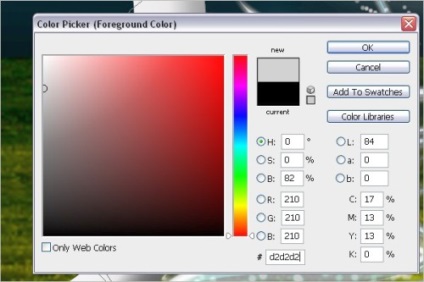
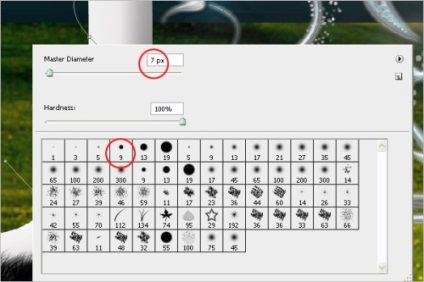
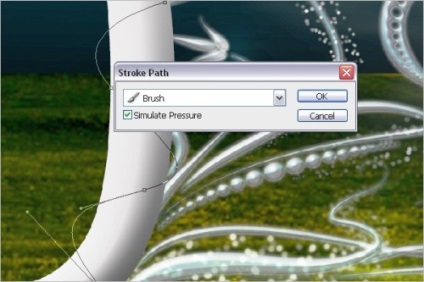
Тепер видалимо зайві ділянки кривої лінії, для цього скористайтеся інструментом Eraser tool (E) (Ластик). Зробіть клік правою кнопкою миші на зображенні і в наборі кистей виберіть круглу кисть 9. Видаліть непотрібні ділянки, як показано нижче.


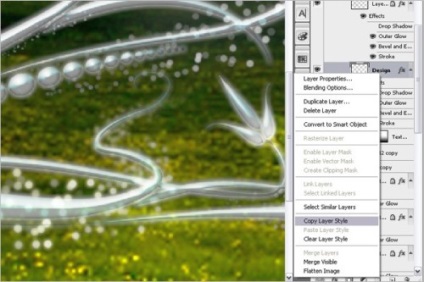

І на завершення нам залишилося додати тінь кривих лініях. Продублюйте шари з кривими і у копій видаліть стилі шару, заповніть їх сірим кольором і змістите на 3 пікселі вниз. Тінь готова!


